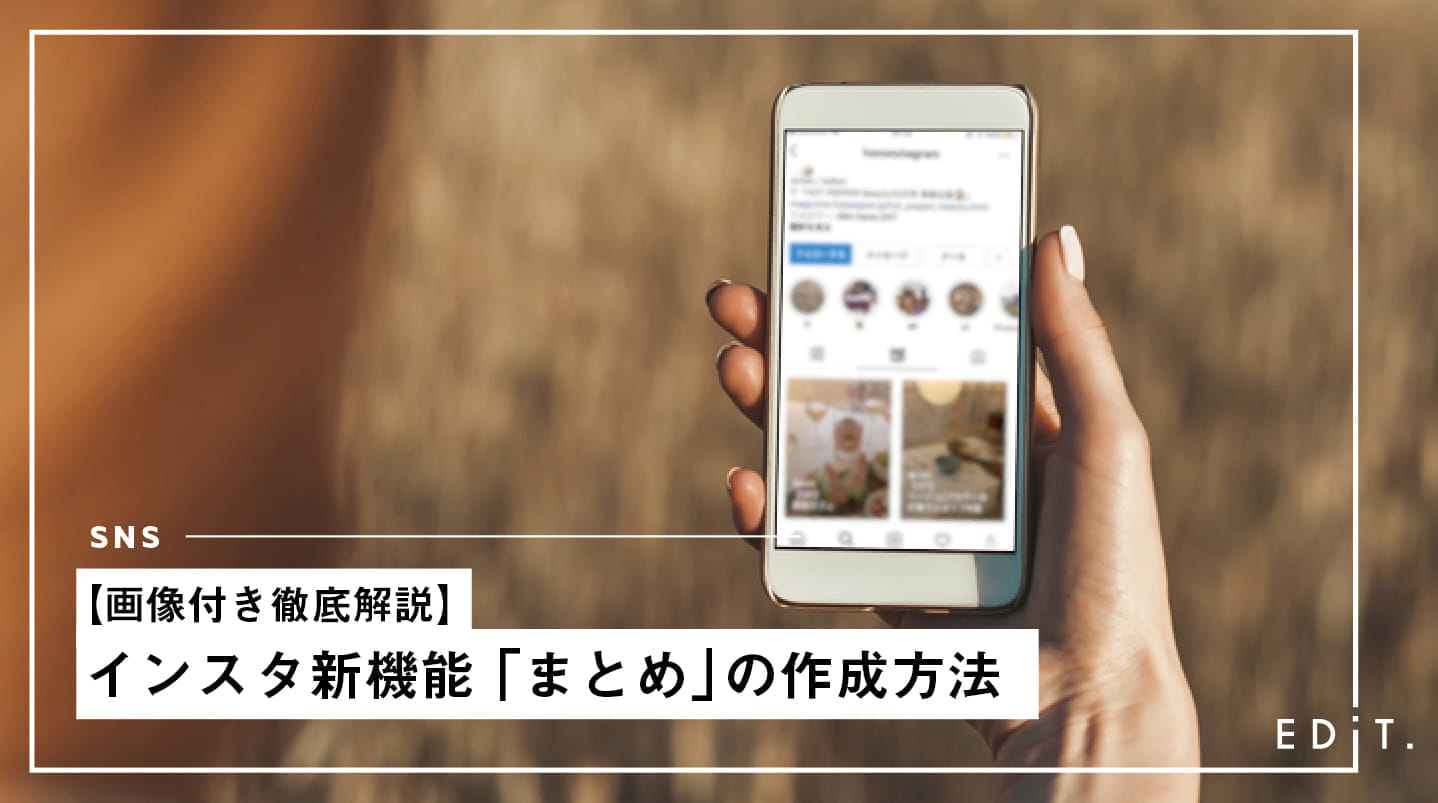新機能「まとめ」で、インスタを活用すべし!
インスタグラムに新しく追加された機能「まとめ」をご存知ですか?
今回は、「まとめ」の基本情報から作成方法、他人のまとめに自分の投稿を使用させなくする方法などを画像付きで分かりやすくご紹介していきます!
「まとめ」機能とは?
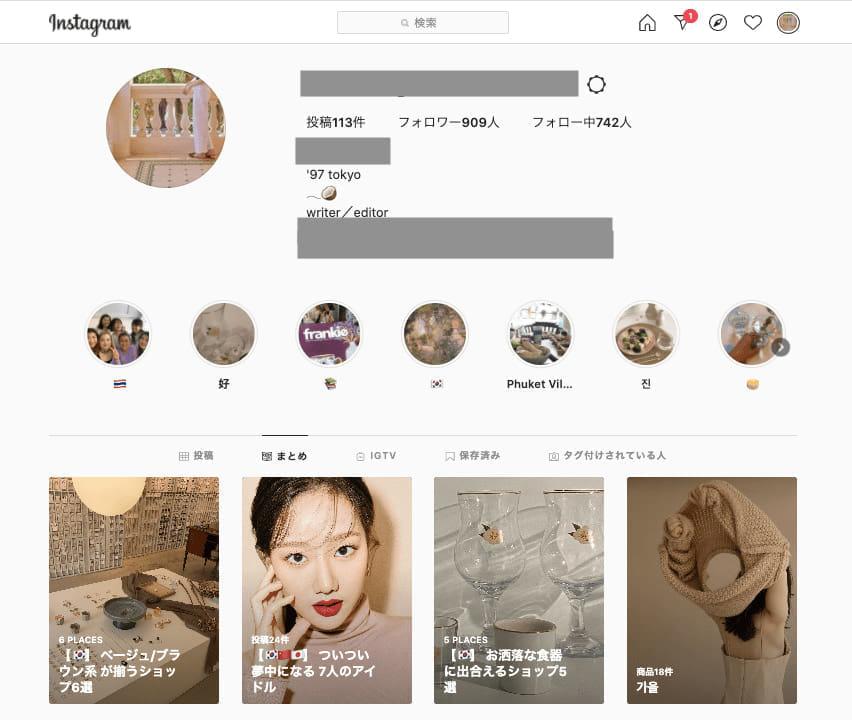
「まとめ」とは、インスタグラム上にある投稿を、一つの記事のようにまとめることが出来る新機能です。
キュレーションサイトやまとめ記事のようなものを、自分の好きなまとめ方で作成することができます。
また、自分の投稿だけでなく、世界中のユーザーの投稿を使用することができるので、
この機能を使いこなすことで、自分のアカウントのブランド力や知名度をUPさせることができるかもしれません。
「場所・商品・投稿」の3パターンでまとめることができる
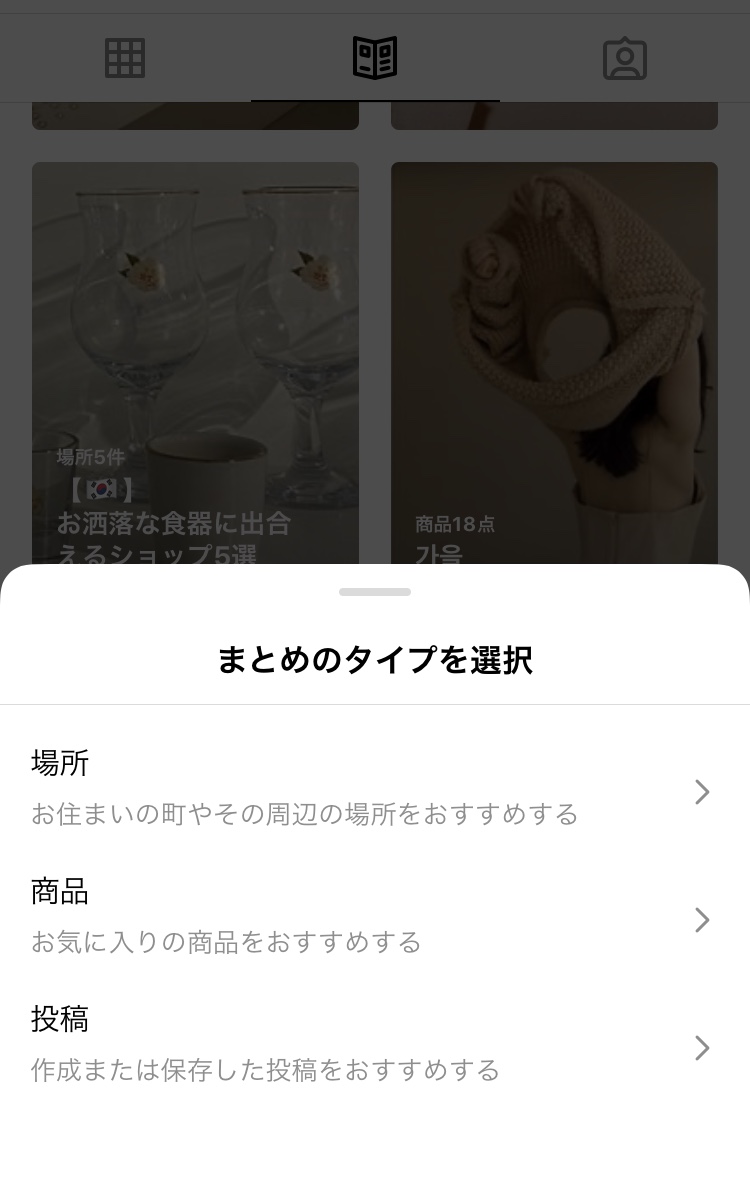 現状まとめでは、①場所②商品③投稿の3種類に分けて作成することができます。3つとも作成方法が変わるので、まずは①の場所でのまとめ作成方法を画像付きで徹底解説していきます!
現状まとめでは、①場所②商品③投稿の3種類に分けて作成することができます。3つとも作成方法が変わるので、まずは①の場所でのまとめ作成方法を画像付きで徹底解説していきます!
「まとめ」機能の使用方法
ここからはまとめの作成方法から、他の人のまとめを見る方法までを紹介していきます。
①まとめ機能の作成方法
1.他人のまとめ下部分の「まとめを作成」をTAP
まとめを作成したことがない方は、他人のまとめ記事から新規まとめを作成することができます。
まとめの一番下までスクロールすると「まとめを作成」というボタンが出てくるのでそこをTAPしましょう!
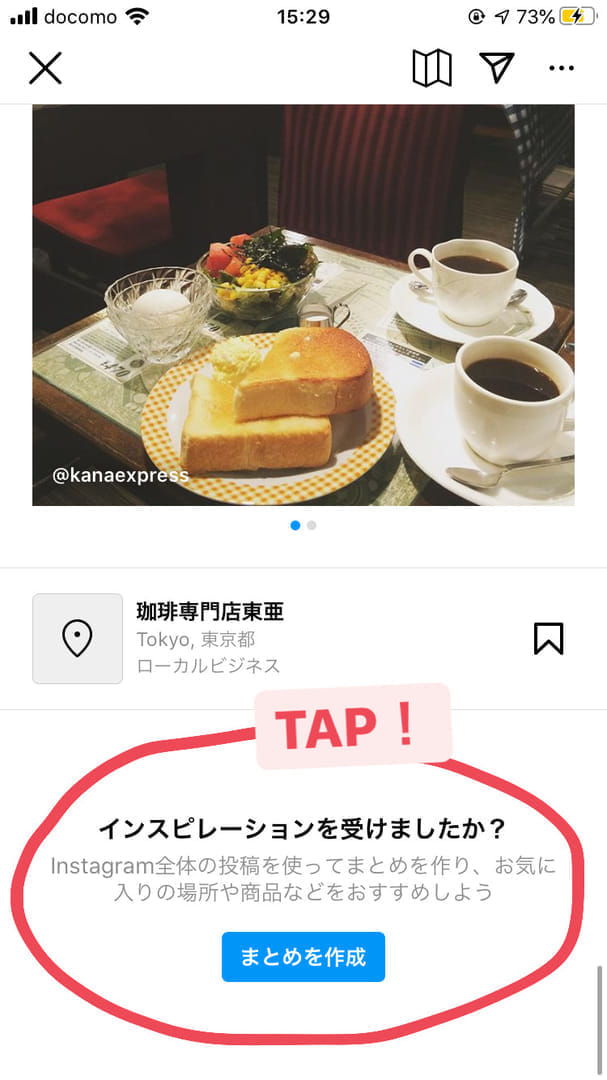
1.プロフィールのまとめ欄から「+」をTAP
既にまとめを作成したことがある方は、自分のまとめ欄の下にある「+」をTAPすると新規まとめを作成することができます。今回は、一番上の「場所」を選択してみましょう!
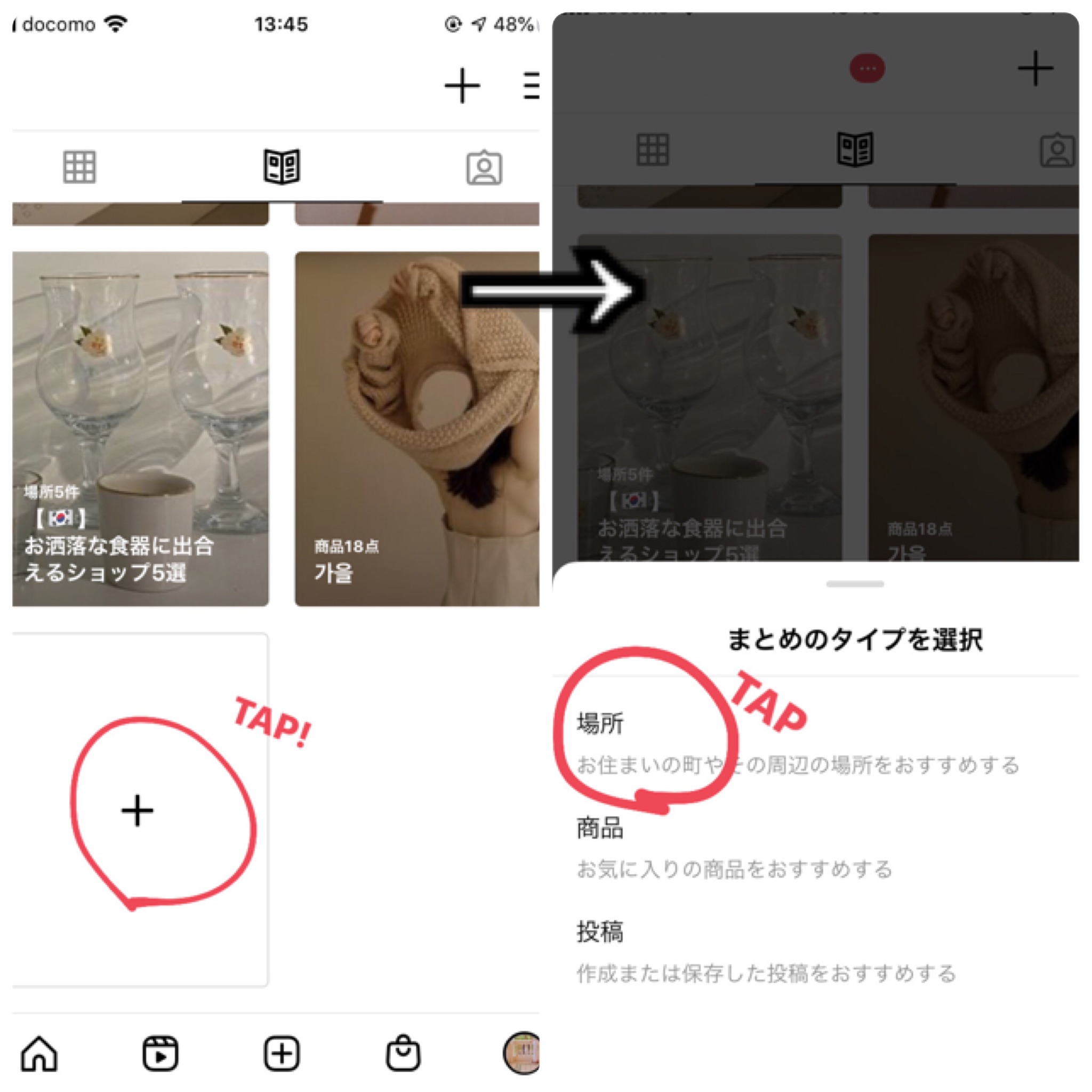
2.場所や店名を検索する
検索欄が出てくるので、まとめたい場所や店名を検索しましょう。打っていると、下部分に候補の場所が表示されるので該当するものをTAPします。そうすると写真右側のように、その位置情報を付けた投稿がずらりと表示されます。
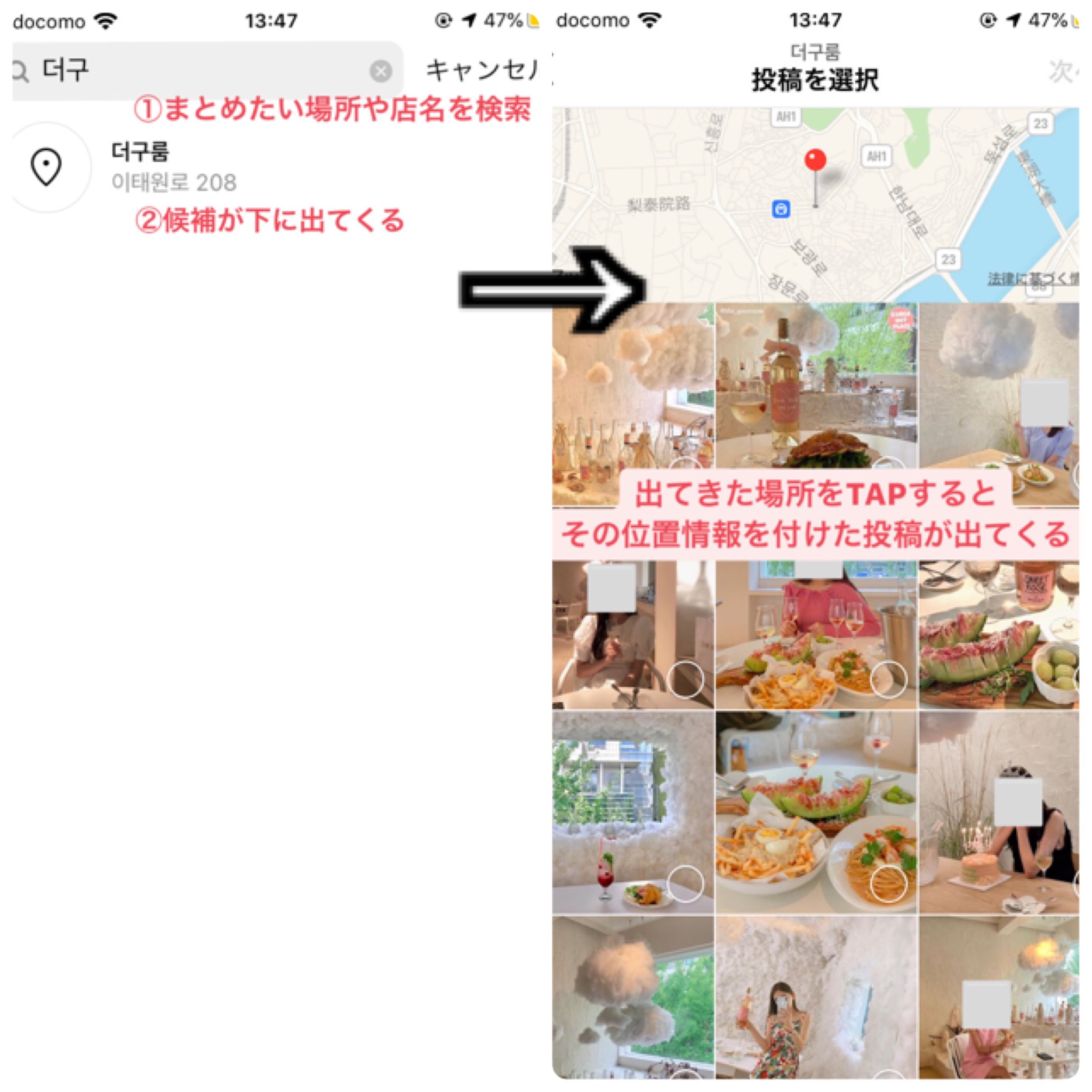
3. 1〜5枚投稿を選択し、まとめを作成する
画像や動画の上限数は1つの場所につき5つとなっております。また、選択した順番にまとめ欄でも表示されるようになるので、表紙を変えたい時は再度選び直す必要があります。
まとめが完成したら、タイトルを変更しましょう!画像右側の部分をTAPするとタイトルを変更できます。
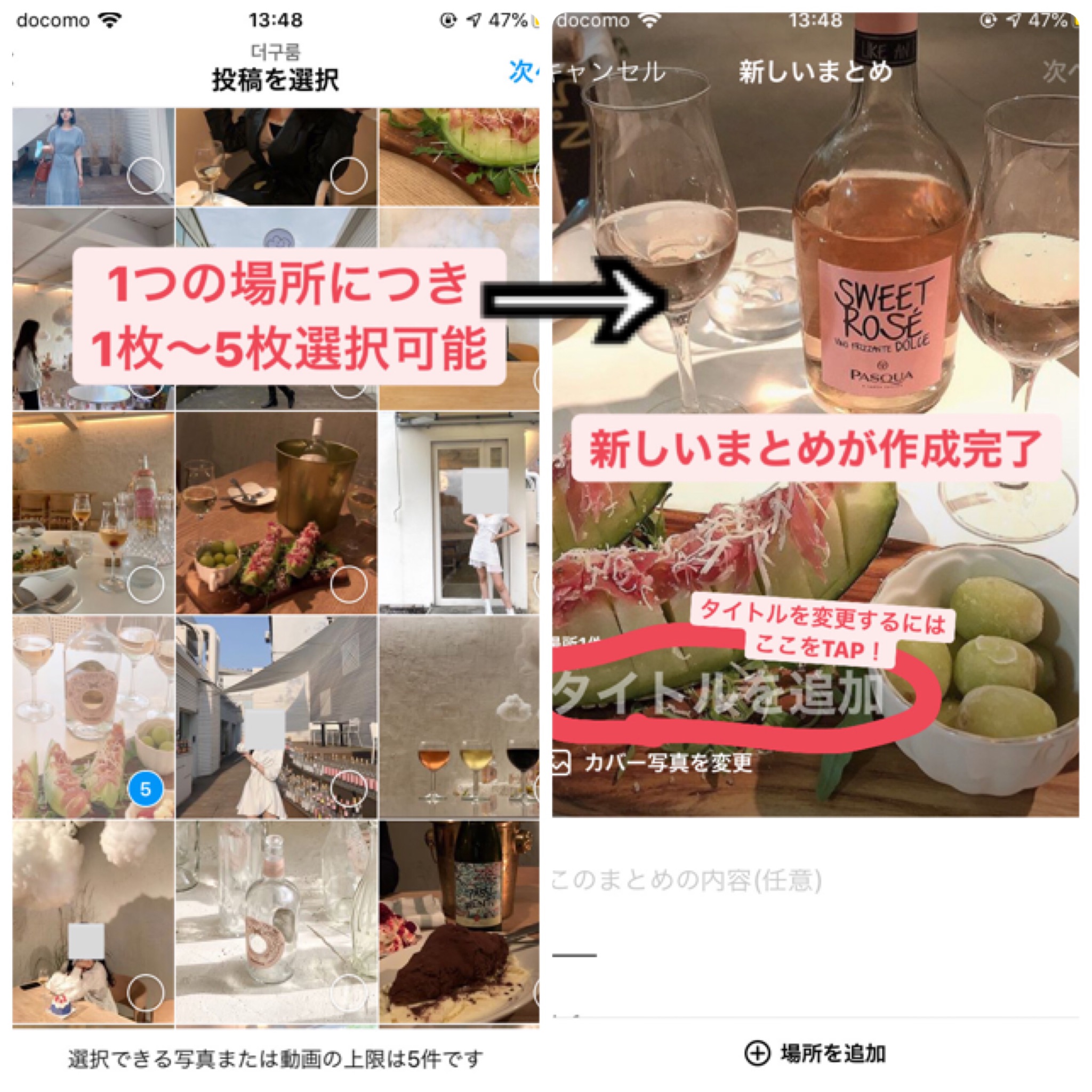
4.まとめ全体や各場所の説明を記入する
画像の赤で囲んだ部分をTAPするとまとめ全体の説明や、各場所(お店)の説明などを記載することができます。
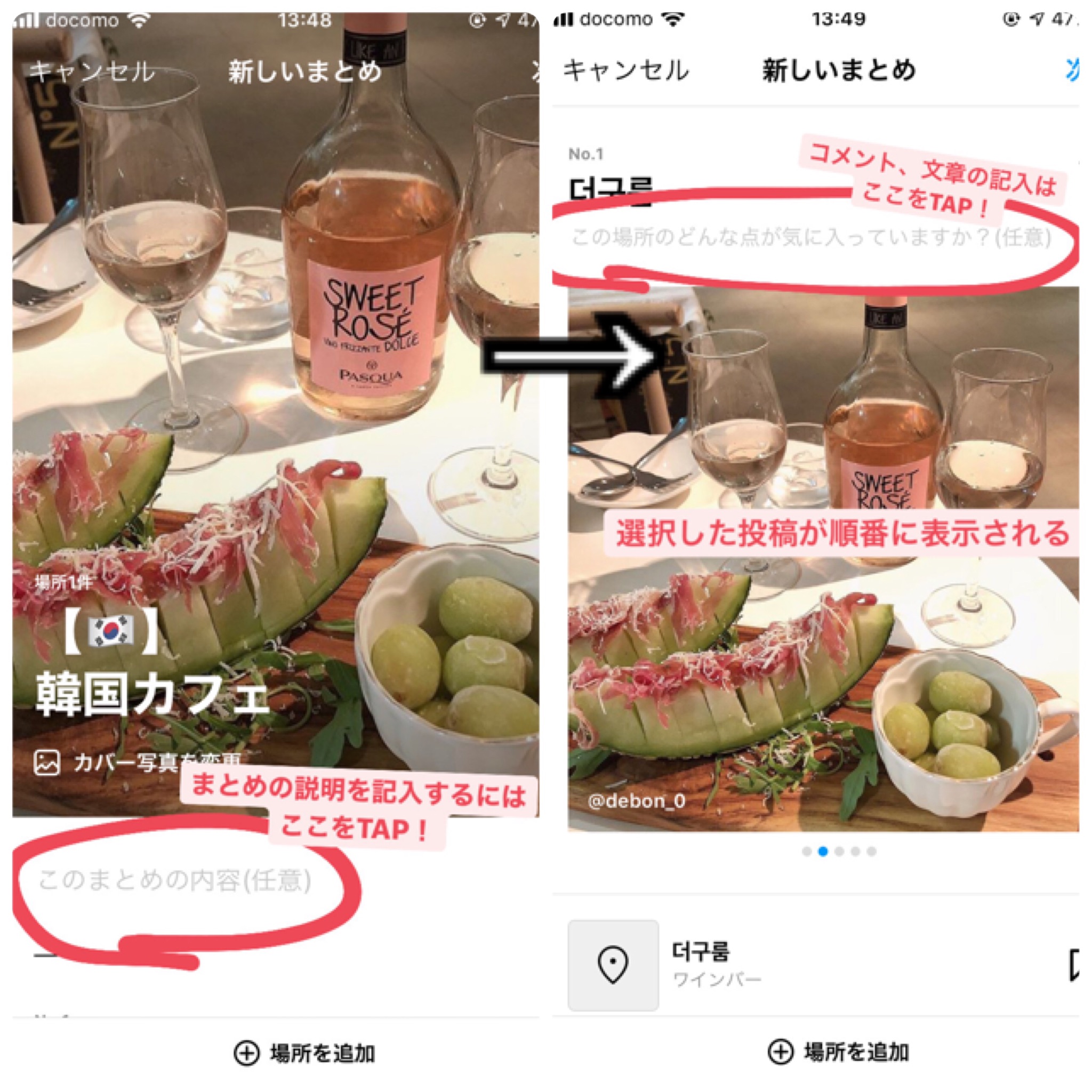
5.気になる場所のまとめを2つ目以降も作成していく
画像、場所の説明を入れると1つの小さな場所まとめが完成します。これと同じ手順で、「場所を追加」をTAPし2つ目、3つ目と気になる場所をまとめていきます。
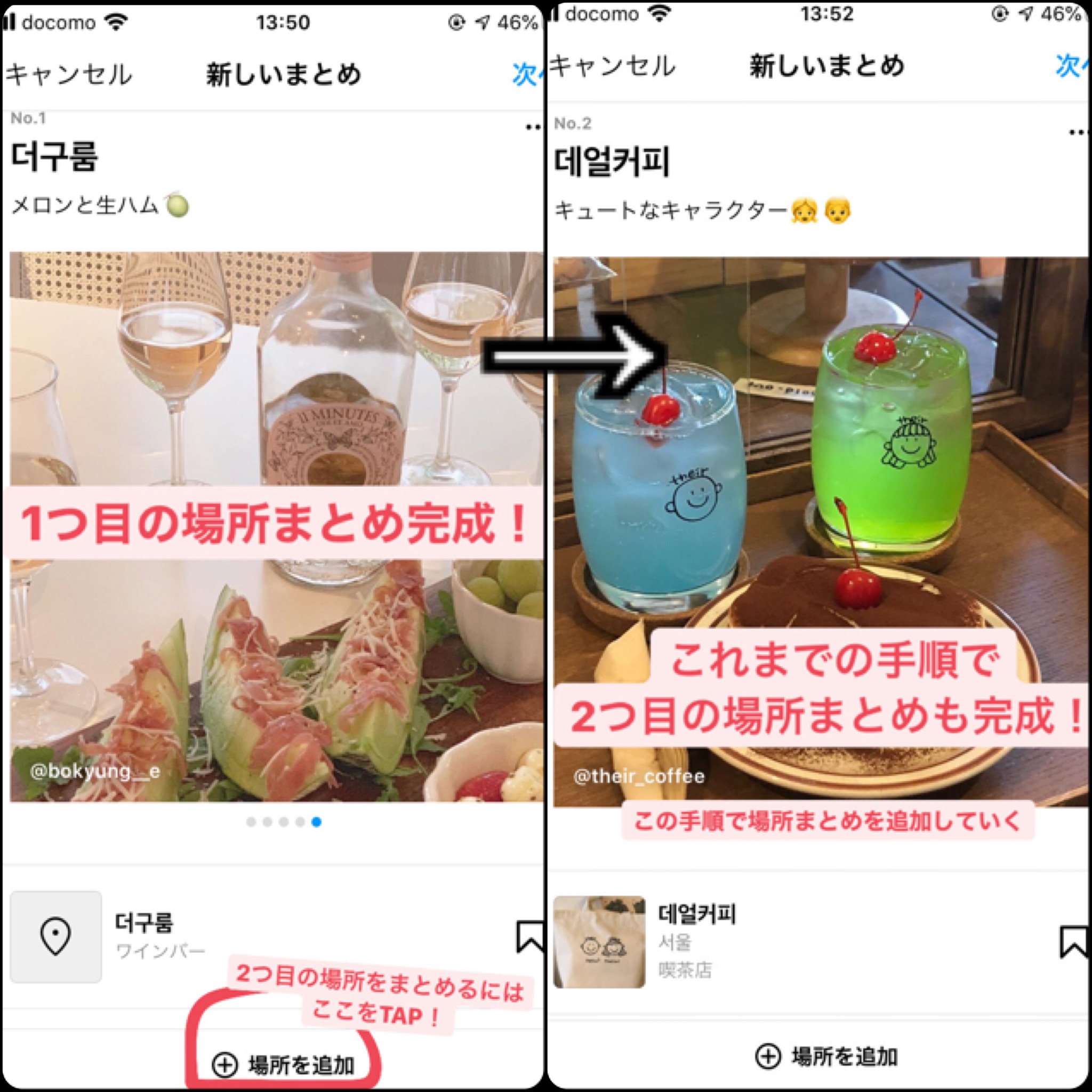
6.まとめの表紙を設定する
まとめの表紙は、初期は自動で設定されてしまうので、自分の好みのものを選んでみましょう。「カバー写真を変更」ボタンを押すと、画像右側のように表示されます。
画面下「投稿/保存済み/まとめ」と表示されていますが、
投稿→自分のこれまでの投稿
保存済み→自分が保存している投稿
まとめ→その時まとめ作成で使用している投稿
の中からそれぞれカバー写真を選択することができるということです。
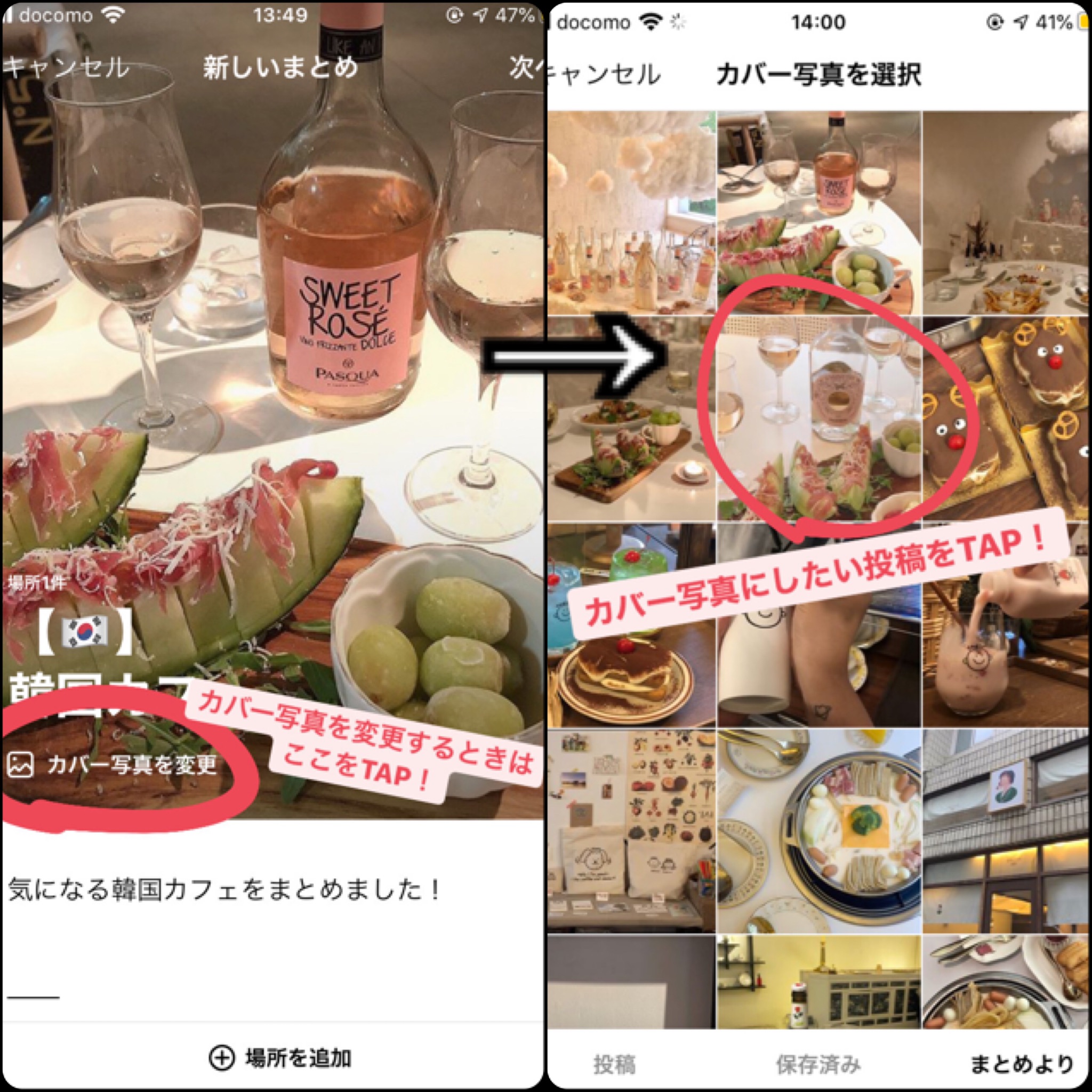
②作成したまとめを共有する方法
1.まとめトップ画面右上「次へ」ボタンを押してシェア
まとめのトップ画面の右上に表示されている「次へ」ボタンを押すと、画像左側のようなシェアの画面に移ります。下書きとして保存ボタンを押すと、自分のみ閲覧可能な下書き欄が表示されて、そこに下書きとして保存されます。
また、「シェアボタン」を押すと、画像右側の「出版」というマークが表示され、しばらく待つと自分のプロフィールまとめ欄に作成したまとめが表示されます。
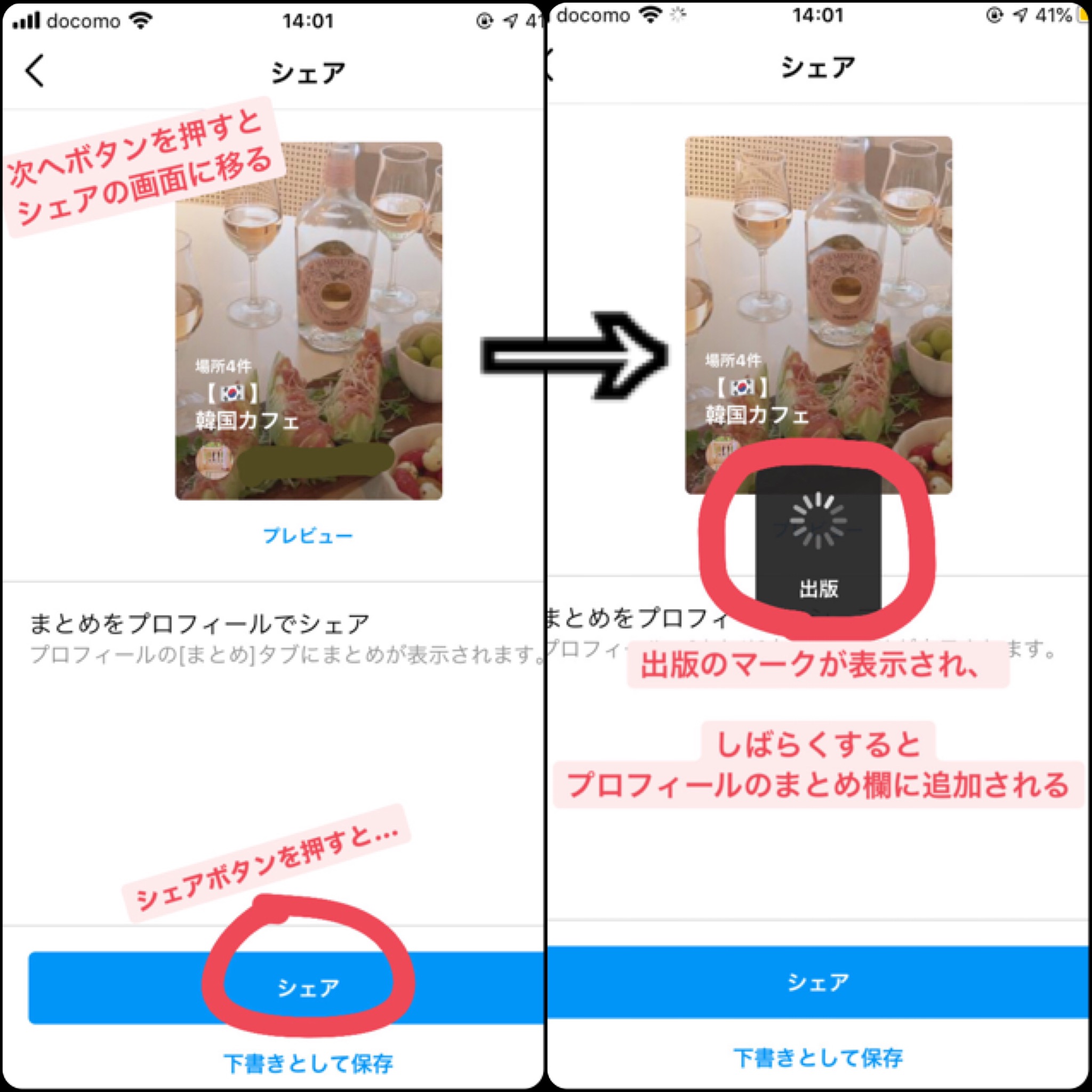
2.この画面が表示されたら、全ての人がまとめを閲覧可能な状態です
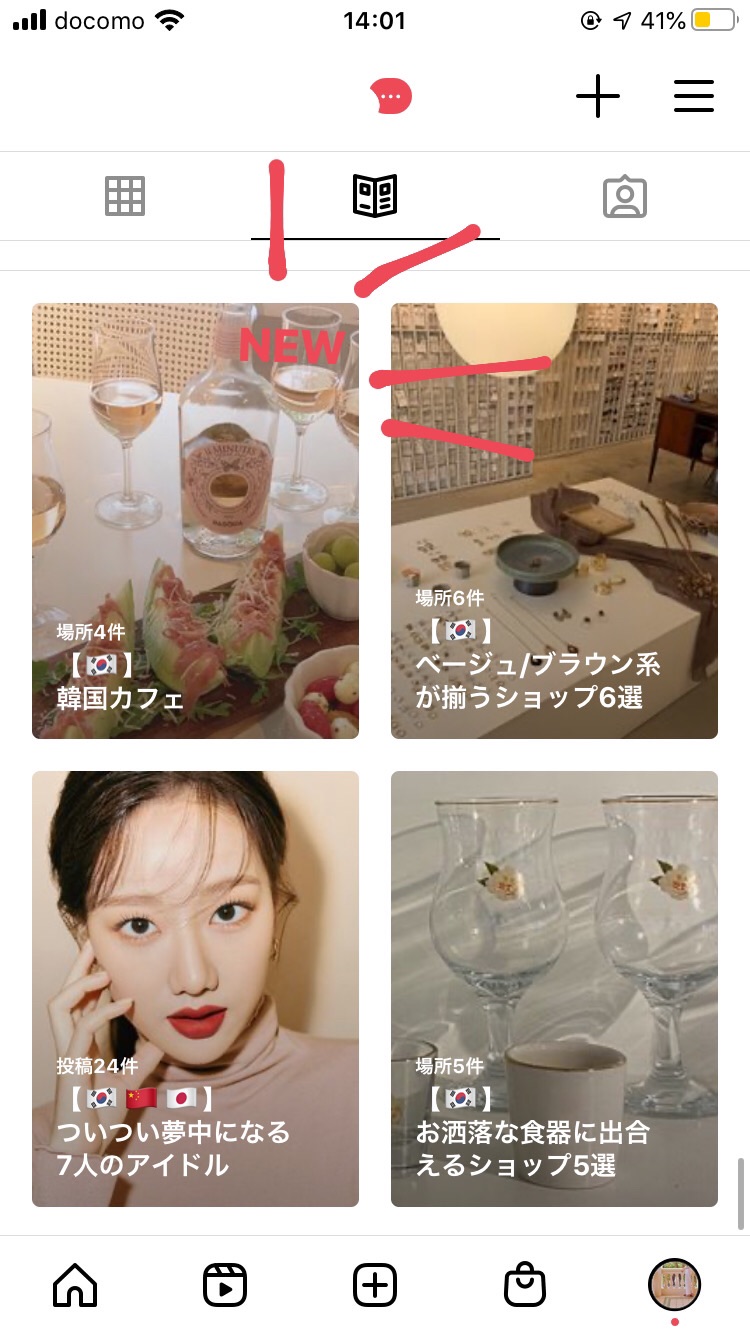
ストーリーズでシェアする方法
1.まとめトップの右上「手紙ボタン」をTAP
TAPすると、「まとめをストーリーズに追加」と一番上に表示されるのでそこをTAP。(この下には、フォローしている人が並んで表示されているので、個人宛に送ることも可能です。)
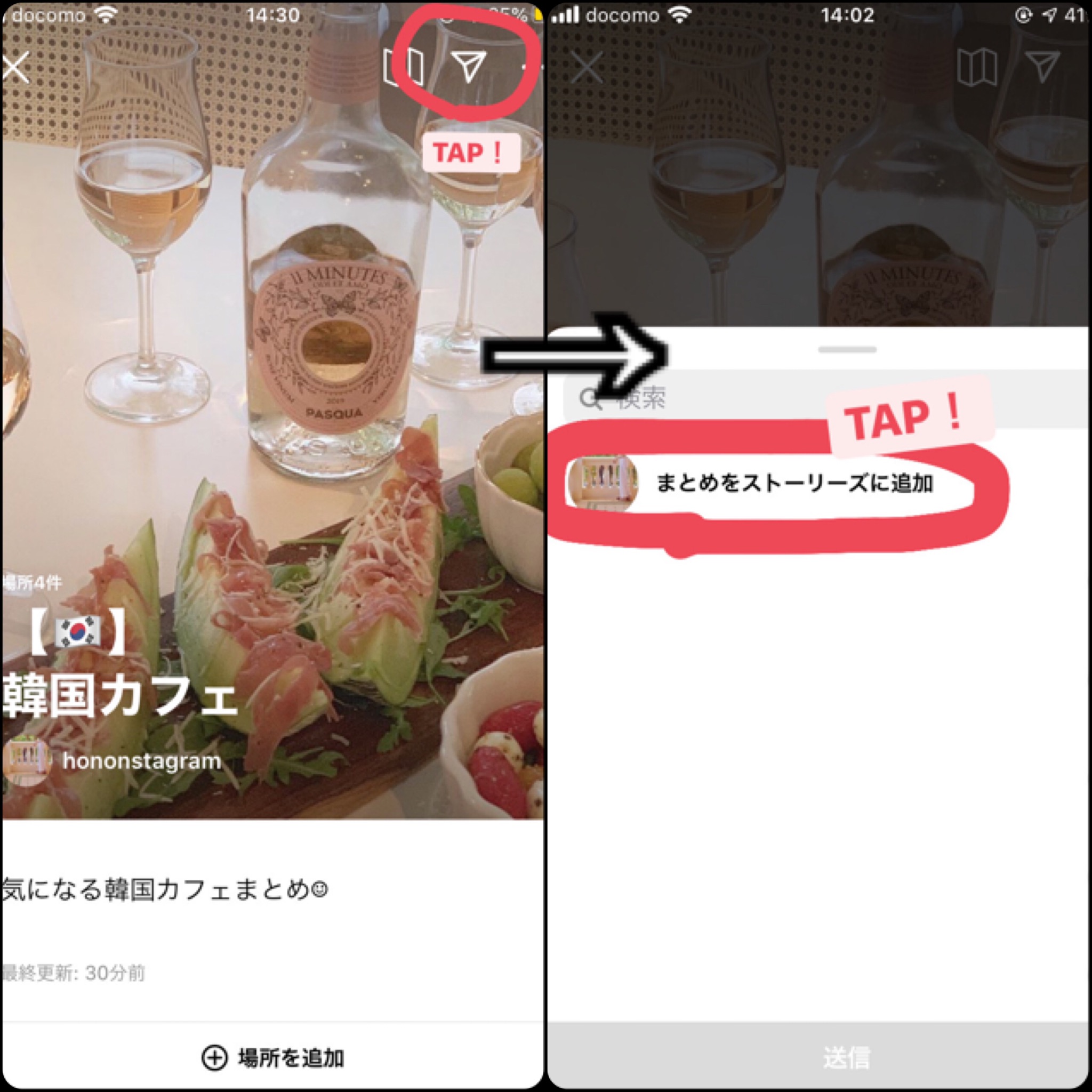
2.ストーリーズ投稿画面に移動されるので、ここでシェア可能に!

③各種機能について
ここからは、まとめに関する補足の情報をご紹介していきます。
1.各投稿をTAPするとどうなるのか?
まとめに使用した投稿は、TAPするとその方の投稿画面に移動することができます。このお洒落な投稿は誰のものなんだろう…。そう感じた時はTAPをしてアカウントに飛んでみましょう!
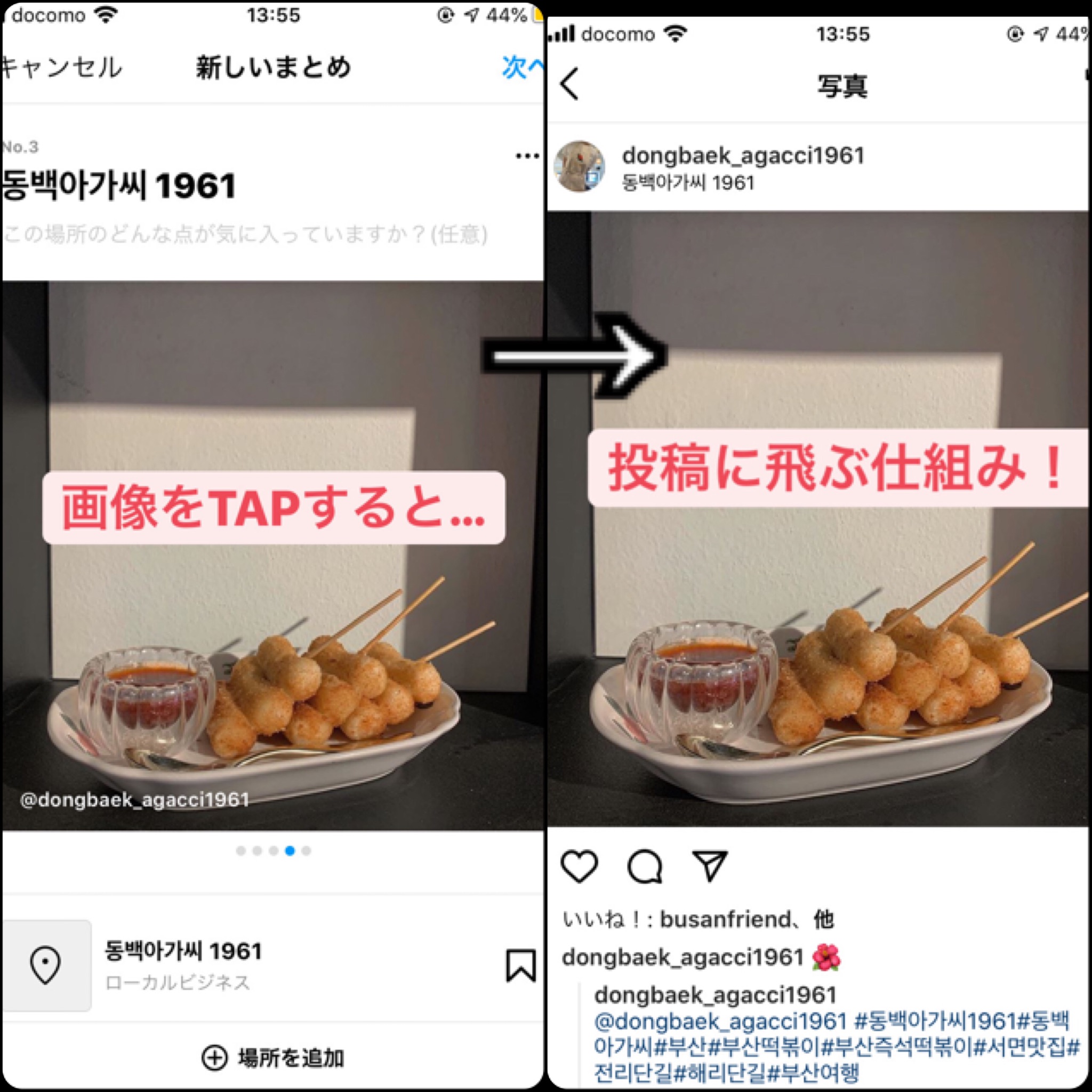
2.右上の「MAP」ボタンを押すとどうなるのか?
まとめのトップ画面を表示すると、地図のようなボタンが表示されます。ここをTAPすると、そのまとめで紹介していた場所(お店)達が地図上に表示される機能なんです!
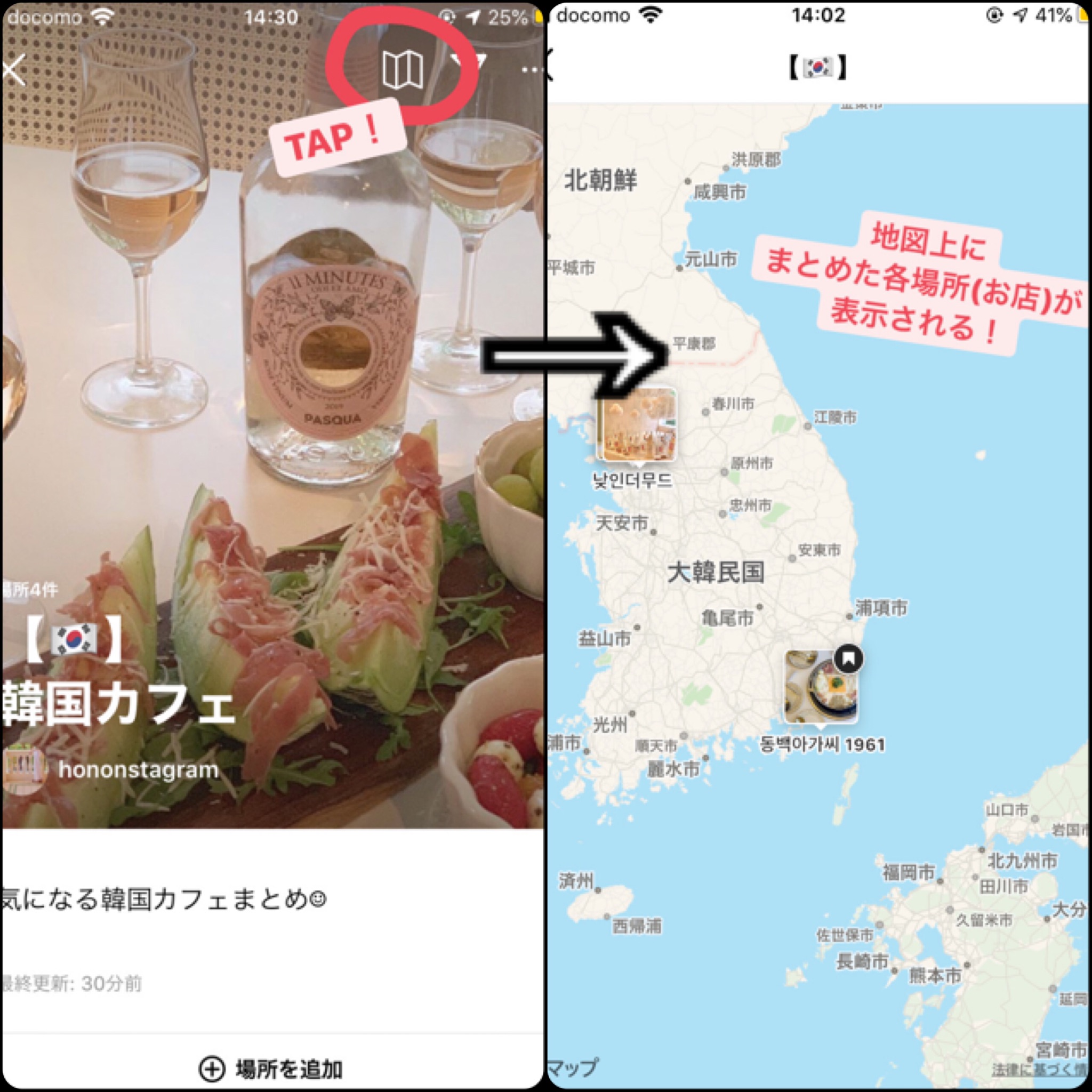
自分の投稿を他人のまとめに使用させない方法
1.設定を表示
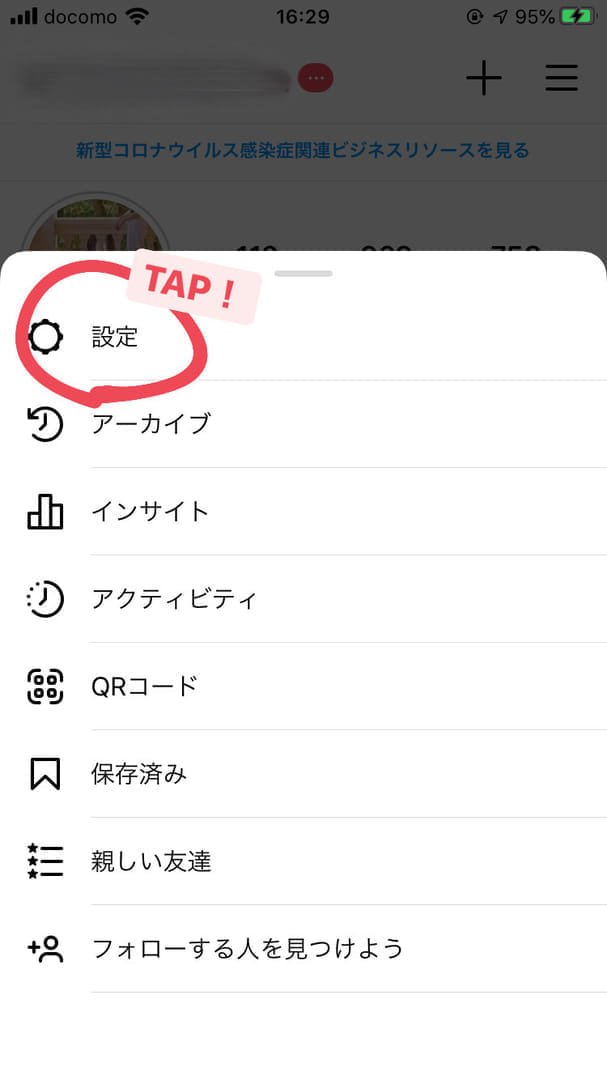
2.プライバシーの「まとめ」をTAP
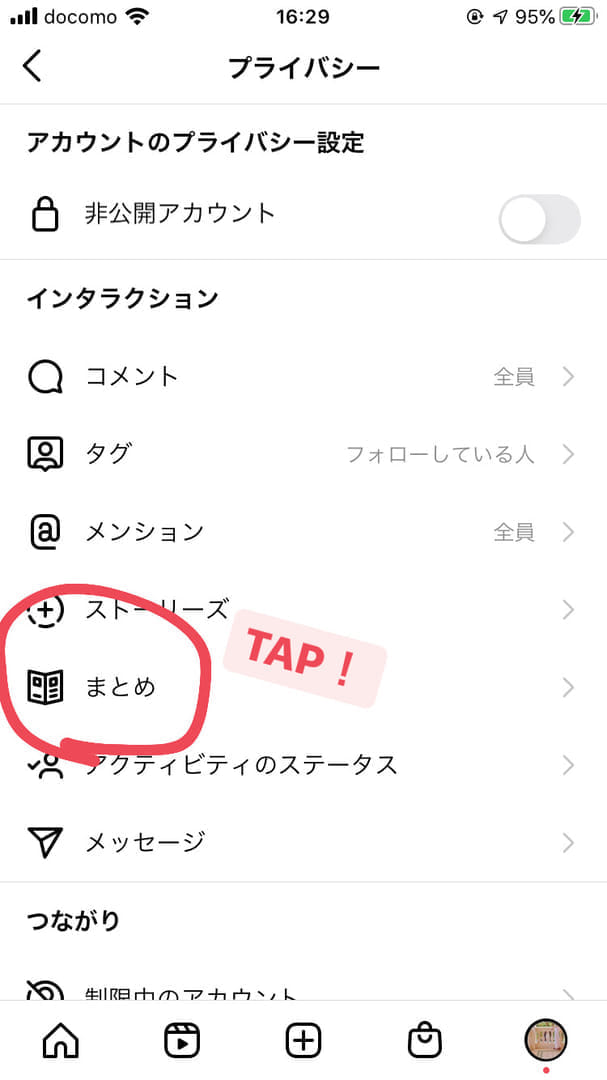
3. 「他の人に投稿の利用を許可する」ボタンをオフにする
ここで、他の人に自分の投稿の利用制限を設定することができます。
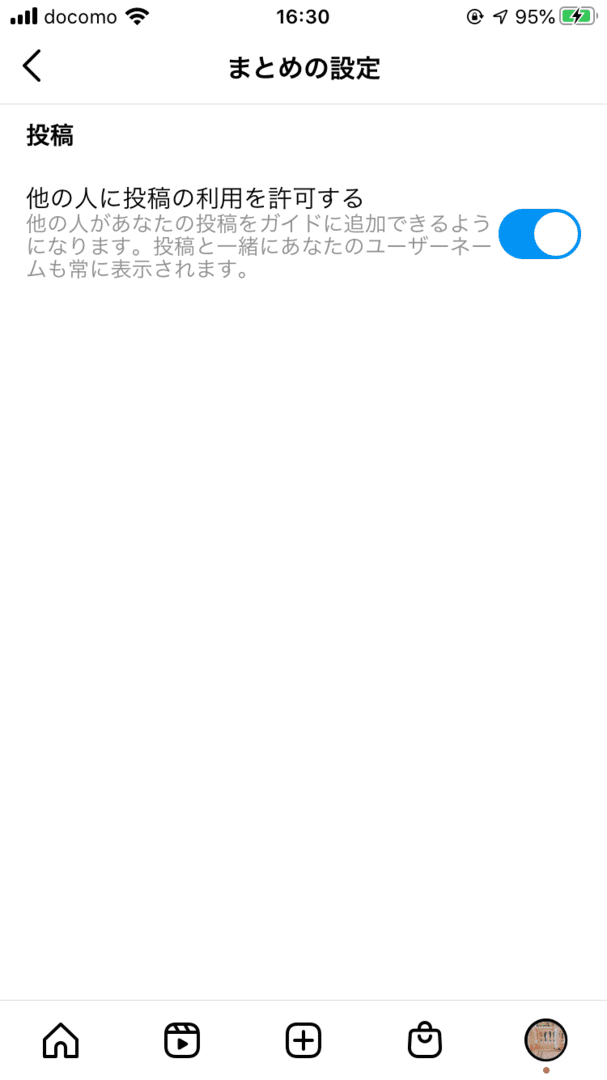
現状のまとめ機能で出来ないこと
ここからは、現状のまとめ機能では不可能なことも紹介していきます。
①まとめ1記事自体を保存すること
場所のまとめ記事では、各場所を保存することは可能です。しかし、そのまとめ記事自体を保存する機能はまだついていないようです。とても参考になるまとめがたくさん出てくるので、いつかは保存できそうですね…!
②一度作成したまとめをアーカイブすること
一度作成し、公開したまとめは、アーカイブすることが出来ず、非表示にさせたい場合は消去する方法しか今のところは無いようです。
③投稿した順番を変更すること
また、一度投稿したまとめ達は順番を変更することは出来ません。まとめの順番にこだわりたい人は事前に公開された時を想定しながら、まとめを作成してくださいね!